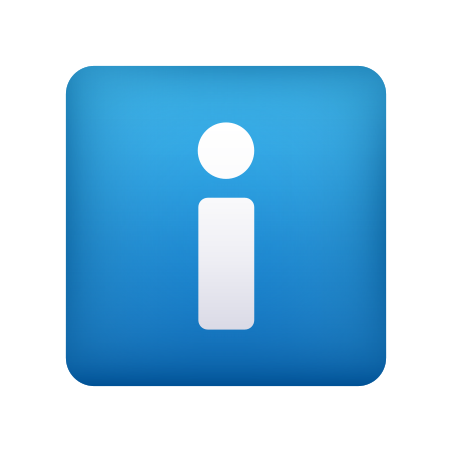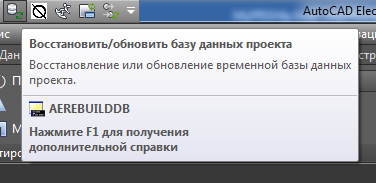|
|
Описание основных моментов |
Для правильного и эффективного использования программы необходимо чётко уяснить себе как организована работа программы с AutoCAD Electrical.
|
|
Программа работает только с проектами настроенными в режим «Режим комбинированных поз. обозн. функц. группы/места». |
AutoCAD Electrical позволяет настроить в свойствах проекта два возможных режима: простой и с использованием кодов функциональной группы и места. Второй режим чуть сложнее, но позволяет гибко организовывать структуру и группировку элементов схем в проекте.
Например – вы создаёте схему какого-то одного шкафчика управления. Только «внутренности», без внешних связей и подключений. Тут удобно использовать простейший режим – все элементы имеют сквозную нумерацию в пределах проекта (KL1….KL32). Вам в принципе все равно как называется шкаф. Вы любым способом укажете что все элементы схем расположены внутри этого шкафа.
Или такой пример – вы создаёте какую-то схему управления оборудованием. То есть, у вас уже несколько шкафов. И в каждом шкафу может появится своё реле KL1. Но надо понимать, что AutoCAD Electrical не умеет как человек «два считаю - три в уме». Если вы нарисуете два реле KL1 то он воспримет это как ОДНО реле - имена то совпадают.
Вот для этих целей и существует режим с использованием кодов функциональной группы и места. В этом случае от вас потребуется указывать ещё два элемента в обозначении и реле KL1 будет называться так:
ЦЕХ №1 – Шкаф управления №1 - KL1
таким образом у вас в проекте уже может быть несколько реле KL1 с одинаковым именем и все будет хорошо, АЭ разберётся что они разные – у них в именовании будет указано разное расположение:
ЦЕХ №1 – Шкаф управления №1 - KL1
ЦЕХ №1 – Шкаф управления №2 - KL1
ЦЕХ №1 – Шкаф управления №3 - KL1
…. и т.д.
Эти свойства элемента сохраняются в атрибутах INST (Функц. группа) и LOC (Место) родительского/базового блока элемента на схеме.

В принципе AutoCAD Electrical глубоко глубоко фиолетово как вы используете эти поля.
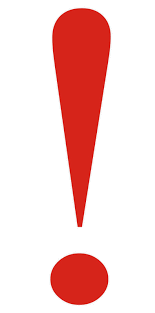 Однако для работы с программой должно быть жёстко задано:
Однако для работы с программой должно быть жёстко задано:
INST – любое обозначение зоны/группы расположения шкафа, любая группа шкафов. Например, «ОРУ 110 кВ» или «ЦЕХ дойки коров №1». Это на ваш выбор – как вы видите структуру проекта, так и делайте. ЖЕЛАТЕЛЬНО – не оставлять это поле пустым. Наберите там хоть что ни будь.
LOC – любое обозначение ШКАФА!!!!
Понятие «шкаф» вообще-то общее – это то место/коробка/ящик, где установлены все ваши клеммники, реле, лампочки, ключи, датчики (в общем вся хрень, составляющая внутренности шкафа). Это может быть как какая-то НКУ, так и сам прибор.
И, самое главное, «шкаф» это место где оканчиваются кабели. И эта программа контролирует если часть жил кабеля пошли «не туда».
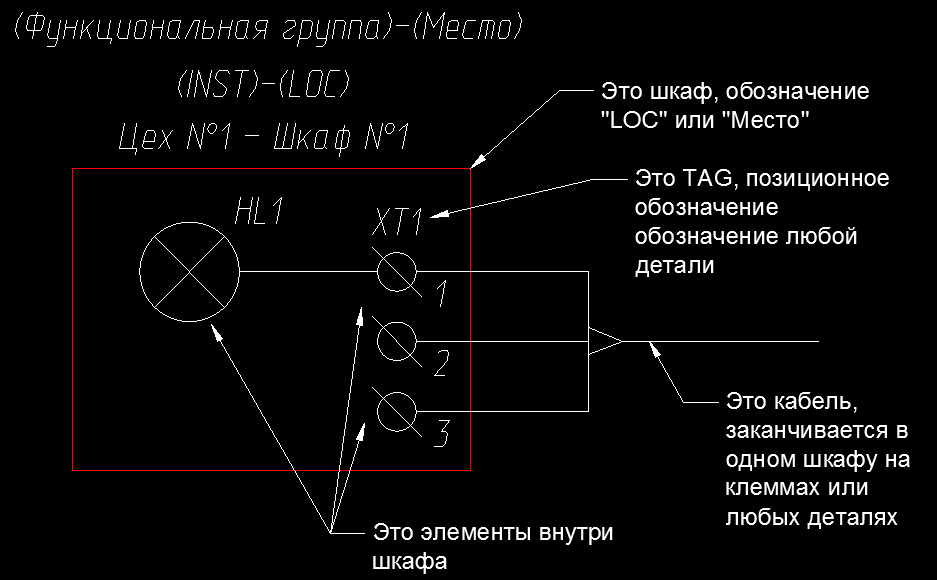
Например – трансформатор тока 110 кВ. Он стоит сам, один одинешенек, на ОРУ и оборудован клеммной коробкой для подключения кабелей. Как его показать на схеме если у него нет шкафа? Делается это просто. Создается элемент с обозначением:
ОРУ110кВ – ТА1 – ТА1
Теперь на ОРУ есть «шкаф» с обозначением «ТА1» содержащий внутри себя элемент «ТА1». Такое решение позволяет приводит все возможные элементы к типовому представлению – то что подключается при помощи кабеля представляет из себя ШКАФ/ЯЩИК/КОРОБКУ.
|
|
При открытии проекта АЭ каждый раз создаёт временную базу данных (записную книжку) в которую вносит всю информацию, которую считывает из всех чертежей входящих в проект. Удаление этой БД не приводит ни к каким катастрофическим результатам. Мало того это полезно при обнаружении различных глюков, которые не лечатся ничем - даже полное обновление БД или создание заново не устраняет эти глюки. Просто в случае отсутствия БД он её создаст заново. Отсутствие ошибок в БД это основа нормальной работы в АЭ. |
Поэтому работая с АЭ надо учитывать эту специфику.
Последовательность действий такая:
Изменение чертежей -> Обновление базы данных АЭ -> Считывание базы данных программой -> Анализ считанного -> и в начало: Рихтовка, внесение изменений в чертежи и т.д.
И так по кругу до полного искоренения ошибок.
|
|
Любое изменение в чертежах приводит к изменению базы данных. Поэтому для просмотра актуальных и корректных значений необходимо перед считыванием базы данных обновлять её. Кнопка выглядит так:
|
Created with the Personal Edition of HelpNDoc: Easy EBook and documentation generator